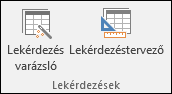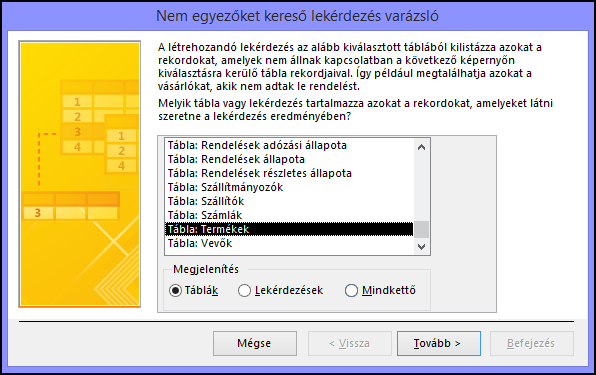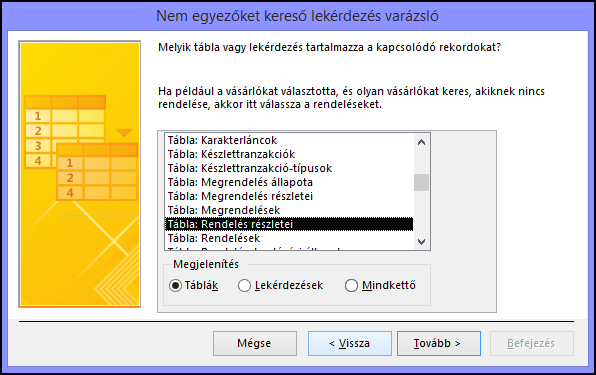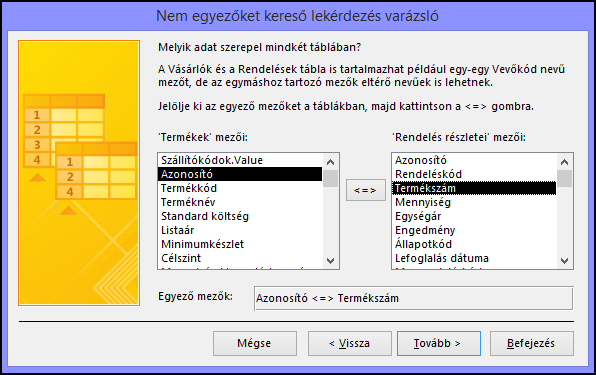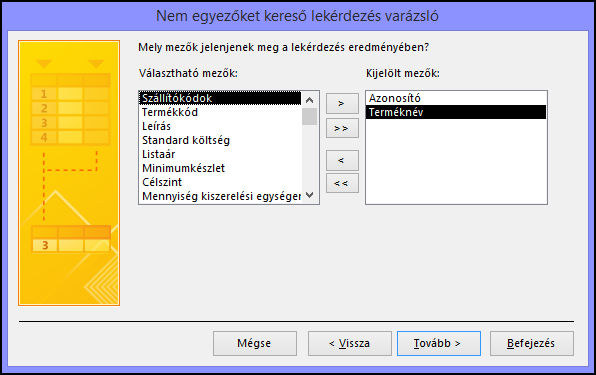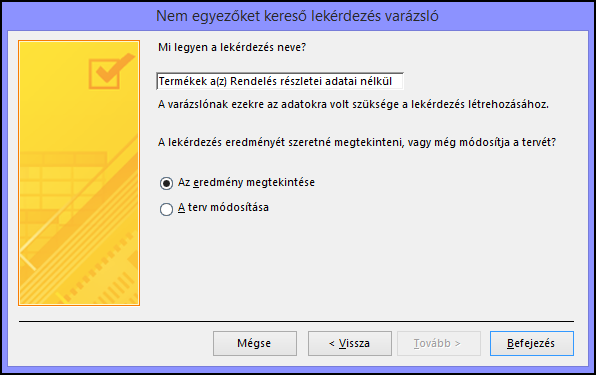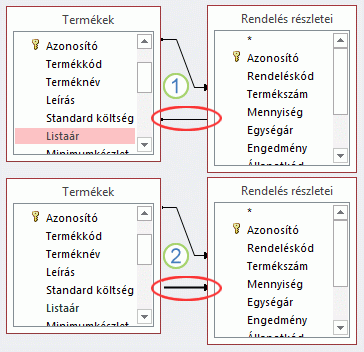Előfordulhat, hogy össze szeretné hasonlítani Access két tábláját, és azonosítani azokat a rekordokat az egyik táblában, amelyek nem rendelkeznek megfelelő rekordokkal a másik táblában. A rekordok azonosításának legegyszerűbb módja a Nem egyező lekérdezés keresése varázsló használata. Miután a varázsló elkészítette a lekérdezést, módosíthatja a lekérdezés tervét úgy, hogy mezőket adjon hozzá vagy távolítson el, vagy illesztéseket adjon hozzá a két tábla között (hogy jelezze azokat a mezőket, amelyeknek az értékeinek egyeznie kell). Saját lekérdezést is létrehozhat a nem egyező rekordok megkereséséhez a varázsló használata nélkül.
Ebből a cikkből megtudhatja, hogy hogyan indíthatja el a Nem egyezőket kereső lekérdezés varázslót, hogyan módosíthatja a varázsló kimenetét, illetve hogyan készíthet saját lekérdezést a nem egyező rekordok megkeresésére.
Tartalom
Mikor érdemes nem egyező rekordokat keresni?
Az alábbiakban két olyan gyakori eset bemutatása olvasható, amelyekben szükség lehet két tábla összehasonlítására és a nem egyező rekordok megkeresésére. A körülményektől függően előfordulhat, hogy a nem egyező rekordok keresése csak az első lépés lesz egy többlépéses folyamatban. Ez a cikk csak a nem egyező rekordok keresését ismerteti.
-
Az egyik tábla valamilyen dolog (például egy termék) adatainak tárolására, a másik pedig az adott dologgal kapcsolatos műveletek (például megrendelések) adatainak a tárolására szolgál.
A Northwind adatbázissablonban például a termékek adatait a Termékek tábla, az egyes megrendelésekben szereplő termékek adatait pedig a Rendelési adatok tábla tárolja. Mivel (a tervezésből kifolyólag) a Termékek táblában nincsenek rendelési adatok, ezért a Termékek táblát önmagában nézve nem állapítható meg, hogy milyen termékeket nem értékesítettek még soha. Ez az információ kizárólag a Rendelési adatok táblát tekintve sem határozható meg, mivel az csak azokról a termékekről tárol adatokat, amelyeket korábban már értékesítettek. A még soha nem értékesített termékek meghatározásához össze kell hasonlítania a két táblát.
Ha az első táblából szeretné áttekinteni azoknak a dolgoknak a listáját, amelyekhez nem tartozik megfelelő művelet a második táblában, akkor használjon nem egyezőket kereső lekérdezést.
-
Van két táblája, amelyek adatai átfedik egymást, ismétlődnek vagy ellentmondásban vannak, és szeretné őket egy táblába összevonni.
Tegyük fel például, hogy van egy Vevők nevű és egy másik Ügyfelek nevű táblája is. A táblák majdnem azonosak, de az egyik vagy mindkét tábla tartalmaz olyan rekordokat, amelyek a másik táblából hiányoznak. A táblák összevonásához először meg kell határoznia, hogy mely rekordok szerepelnek csak az egyik vagy csak a másik táblában.
Ha ilyen esettel találkozik, akkor a cikkben leírt módszerek segítséget nyújthatnak, de valószínűleg további lépéseket is kell tennie. A Nem egyezőket kereső lekérdezés varázsló futtatásával azonosíthatja a nem egyező rekordokat, de ha a rekordok összevont halmazát szeretné visszakapni, akkor az eredményekből létre kell hoznia egy egyesítő lekérdezést. Ha már gyakorlott a Structured Query Language (strukturált lekérdezőnyelv – SQL)-utasítások írásában, akkor akár mellőzheti is a Nem egyezőket kereső lekérdezés varázslót, és saját kezűleg megírhatja az egyesítő lekérdezést.
Az átfedő, ismétlődő vagy egymásnak ellentmondó adatok problémája gyakran megközelíthető a két vagy több táblában ismétlődő adatok keresésével is.
Az egyesítő lekérdezésekkel, valamint az ismétlődő adatok megkeresésével, elrejtésével és kiküszöbölésével kapcsolatban további információt a Lásd még szakaszban szereplő hivatkozásokra kattintva talál.
Megjegyzés: A cikk példáiban szereplő adatbázis a Northwind adatbázissablon alapján létrehozott adatbázis.
A Northwind adatbázis beállítása
-
A Fájl lapon kattintson az Új parancsra.
-
A Northwindre az Access verziójától függően a Keresés mezőben, vagy a bal oldali ablaktáblában a Sablonkategóriák csoportban a Helyi sablonok elemre kattintva kereshet rá.
-
A Helyi sablonok csoportban kattintson a Northwind 2007 sablonra, majd a Létrehozás gombra.
-
A Northwind Traders lapon (a Kezdőképernyő objektumlapon) látható utasításokat követve nyissa meg az adatbázist, majd zárja be a Bejelentkezési párbeszédpanelt.
Két tábla összehasonlítása a Nem egyezőket kereső lekérdezés varázslóval
-
A Létrehozás lap Lekérdezések csoportjában kattintson a Lekérdezés varázsló menügombra.
-
Kattintson duplán az Új lekérdezés párbeszédpanel Nem egyezőket kereső lekérdezés varázsló elemére.
-
A varázsló első lapján válassza ki a nem egyező rekordokat tartalmazó táblát, és kattintson a Tovább gombra. Ha például a még soha nem értékesített Northwind-termékek listáját szeretné látni, akkor válassza ki a Termékek táblát.
-
A második lapon válassza ki a kapcsolódó táblát, majd kattintson a Tovább gombra. A példát követve most válassza a Rendelés részletei táblát.
-
A harmadik lapon válassza ki a táblák kapcsolódó mezőit, kattintson a < = > gombra, majd a Tovább gombra. Mindegyik táblából csak egy mezőt választhat. A példát követve válassza ki a Termékek táblából az Azonosító mezőt, a Rendelési adatok táblából pedig a Termékazonosító mezőt. Az Egyező mezők mező szövege alapján ellenőrizze, hogy a helyes mezők vannak-e egyeztetve.
Megjegyzés: Az Azonosító és a Termékszám mező a sablonba beépített kapcsolatok miatt valószínűleg már eleve ki van jelölve.
-
A negyedik lapon kattintson duplán azokra a mezőkre, amelyeket látni szeretne az első táblából, majd kattintson a Tovább gombra. A példát követve válassza az Azonosító és a Terméknév mezőt.
-
Az ötödik lapon választhat, hogy megjeleníti az eredményt, vagy módosítja a lekérdezés szerkezetét. Ebben a példában válassza Az eredmény megtekintése lehetőséget. Fogadja el a lekérdezés javasolt nevét, és kattintson a Befejezés gombra.
Előfordulhat, hogy módosítani szeretné a lekérdezés tervét más feltételek hozzáadásához, a rendezési sorrend módosításához, illetve mezők hozzáadásához vagy eltávolításához. A nem egyező lekérdezések keresésével kapcsolatos további információkért olvassa el a következő szakaszt; vagy a lekérdezések létrehozásával és módosításával kapcsolatos általános információkért tekintse meg a Lásd még szakasz hivatkozásait.
A nem egyezőket kereső lekérdezés módosítása egynél több mező alapján történő összehasonlításhoz
-
A Létrehozás lap Lekérdezések csoportjában kattintson a Lekérdezés varázsló menügombra.
-
Kattintson duplán az Új lekérdezés párbeszédpanel Nem egyezőket kereső lekérdezés varázsló elemére.
-
A varázsló első lapján válassza ki a nem egyező rekordokat tartalmazó táblát, és kattintson a Tovább gombra. Ha például a még soha nem értékesített Northwind-termékek listáját szeretné látni, akkor válassza ki a Termékek táblát.
-
A második lapon válassza ki a kapcsolódó táblát, majd kattintson a Tovább gombra. A példát követve most válassza a Rendelés részletei táblát.
-
A harmadik lapon válassza ki a táblák kapcsolódó mezőit, kattintson a < = >, majd a Tovább gombra. Mindegyik táblából csak egy mezőt választhat. A példát követve válassza ki a Termékek táblából az Azonosító mezőt, a Rendelési adatok táblából pedig a Termékazonosító mezőt. Az Egyező mezők mező szövege alapján ellenőrizze, hogy a helyes mezők vannak-e egyeztetve. A többi mezőt a varázsló befejezését követően illesztheti össze.
Megjegyzés: Az Azonosító és a Termékszám mező a sablonba beépített kapcsolatok miatt valószínűleg már eleve ki van jelölve.
-
A negyedik lapon kattintson duplán azokra a mezőkre, amelyeket látni szeretne az első táblából, majd kattintson a Tovább gombra. A példát követve válassza az Azonosító és a Terméknév mezőt.
-
Az ötödik lapon kattintson A terv módosítása elemre, majd a Befejezés gombra.
A lekérdezés ekkor megnyílik Tervező nézetben.
-
A lekérdezéstervező rácson láthatja, hogy a két tábla össze van illesztve a varázsló harmadik lapján megadott mezők (ebben a példában az Azonosító és a Termékazonosító mezők) mentén. A többi kapcsolódó mezőpár szerinti illesztések létrehozásához húzza a mezőket az első táblából (a nem egyező rekordokat tartalmazó táblából) a második táblára. Ebben a példában húzza a Termékek tábla Listaár mezőjét a Rendelési adatok tábla Egységár mezőjére.
-
Kattintson duplán egy illesztésre (mezőket összekötő vonalra) az Illesztési tulajdonságok párbeszédpanel megjelenítéséhez. Mindegyik illesztésnél válassza azt a beállítást, amelyik a Termékek tábla minden rekordját figyelembe veszi, majd kattintson az OK gombra.
A lekérdezéstervező rácson láthatja, hogy most már mindegyik illesztés egyik végén egy nyíl van.
1. Amikor létrehozza a Listaár és az Egységár mezők közötti illesztést, az mindkét tábla kimenetét korlátozza. A lekérdezés eredményében csak azok a rekordok fognak megjelenni, amelyek mezőinek mindkét táblában megegyeznek az értékeik.
2. Az illesztési tulajdonságok szerkesztése után az illesztés csak annak a táblának a kimenetét korlátozza, amelyikre a nyíl mutat. A lekérdezés eredményei között abból a táblából, amelyből a nyíl indul, az összes rekord megjelenik.
Megjegyzés: Győződjön meg arról, hogy a mindegyik illesztés nyila ugyanabba az irányba mutat.
-
Kattintson duplán a kapcsolódó rekordok táblájának (ebben az esetben a Rendelés részletei táblának) mindegyik olyan mezőjére, amely az első táblához illeszkedik, kivéve azt a mezőt, amelyet a varázsló harmadik lapján kiválasztott (ebben az esetben a Termékazonosító mezőt). Mindegyik mezőnél törölje a Megjelenítés sorban lévő jelölőnégyzetet, és írja be az Is Null feltételt a Feltétel sorba.
-
Tetszés szerint más lekérdezésmezőkre vonatkozó feltételeket is meghatározhat, és az első tábla értékein alapuló számított mezőket is létrehozhat.
-
A Lekérdezéstervező lap Eredmények csoportjában kattintson a Futtatás gombra.
A lekérdezés visszaadja azoknak a termékeknek a nevét, amelyek még nem fordultak elő az eddigi rendelésekben.
A nem egyező rekordok keresése saját lekérdezés létrehozásával
-
A Létrehozás lap Lekérdezések csoportjában kattintson a Lekérdezéstervező menügombra.
-
Kattintson duplán a nem egyező rekordokat tartalmazó táblára, majd kattintson duplán a kapcsolódó rekordokat tartalmazó táblára.
-
A lekérdezéstervező rácsán a két tábla között vonalaknak, más néven illesztéseknek kell megjelenniük, amelyek összekötik a táblák kapcsolódó mezőit. Ha az illesztések nem látszanak, akkor hozza létre őket úgy, hogy az egyes kapcsolódó mezőket az első táblából (a nem egyező rekordokat tartalmazó táblából) a második táblára (a kapcsolódó rekordokat tartalmazó táblára) húzza.
-
Kattintson duplán egy illesztésre az Illesztés tulajdonságai párbeszédpanel megnyitásához. Minden illesztésnél válassza a 2. lehetőséget, majd kattintson az OK gombra.
A lekérdezéstervező rácson megváltoznak az illesztések, így most mindegyiknek egy nyíl látható az egyik végén.
Megjegyzés: Győződjön meg arról, hogy mindegyik illesztés ugyanabba az irányba mutat. Ha az illesztések különböző irányba mutatnak, illetve ha valamelyik illesztésnek nincs iránya, előfordulhat, hogy a lekérdezés nem fog futni. Az illesztéseknek a nem egyező rekordokat tartalmazó táblából a másik táblára kell mutatniuk.
-
A nem egyező rekordokat tartalmazó táblán kattintson duplán azokra a mezőre, amelyeket a lekérdezés eredményében vissza szeretne kapni.
Tetszés szerint adjon meg feltételeket ezekre a mezőkre, vagy hozzon létre számított mezőket.
-
A kapcsolódó rekordok táblájában kattintson duplán mindegyik mezőre, amely az első táblához illeszkedik. Mindegyik ilyen mezőnél törölje a Megjelenítés sorban lévő jelölőnégyzetet, és írja be az Is Null feltételt a Feltétel sorba.
-
A Lekérdezéstervező lap Eredmények csoportjában kattintson a Futtatás gombra.
Lásd még
Egyszerű választó lekérdezés létrehozása
Ismétlődő rekordok megkeresése lekérdezéssel
Több lekérdezés eredményének együttes megjelenítése egyesítő lekérdezéssel